
בעזרת מדריך זה, למדו כיצד להגדיר בקלות את טלפון ה-IP של Yealink שלכם לשימוש בטלפוניית IP בענן.
הכן את טלפון ה-IP של Yealink שלך
- יש לאפס תחילה טלפונים המחוברים למערכת מרכזיית IP אחרת. לשם כך, יש ללחוץ לחיצה ממושכת על כפתור "אישור" עד להשלמת האיפוס.
- ודא שהקושחה של הטלפון היא הגרסה העדכנית ביותר, אחרת עדכן אותה.
- טלפונים מדגם Yealink T52S, T54S, T56A מסומנים כטלפונים שהיו בשימוש על ידי היצרן וייתכן שלא יפעלו בצורה אופטימלית עם VoIP.
חבר את הטלפון וקבל את כתובת ה-IP
חבר את הטלפון לרשת ה-Ethernet LAN וחבר את המתאם לשקע. לאחר השלמת האתחול ויצירת חיבור לאינטרנט, לחץ על כפתור אישור ורשום את כתובת ה-IPv4 של השלוחה.

גישה לממשק התצורה
ממחשב המחובר לאותה רשת פנימית, הזן את כתובת ה-IP של תחנת העבודה בשורת כתובת ה-URL ולחץ על Enter.
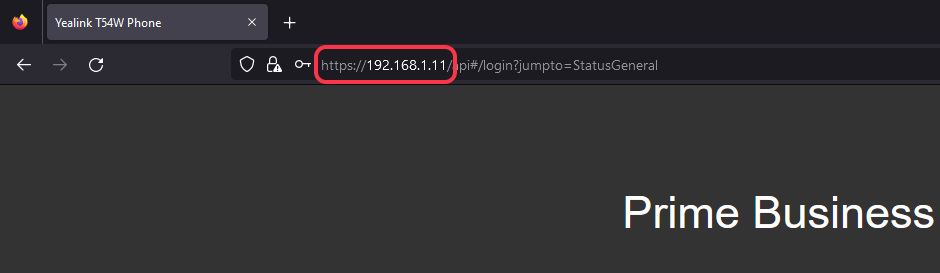
כניסה לממשק התצורה
התחבר לממשק התצורה של טלפון ה-IP של Yealink שלך. כברירת מחדל, פרטי ההתחברות הם:
- שם משתמש: מנהל
- סיסמה: מנהל
הערה: ניתן לאפס את הסיסמה להגדרות ברירת המחדל על ידי שחזור הטלפון להגדרות היצרן. לשם כך, לחצו והחזיקו את כפתור "אישור" עד לאיפוס הטלפון.
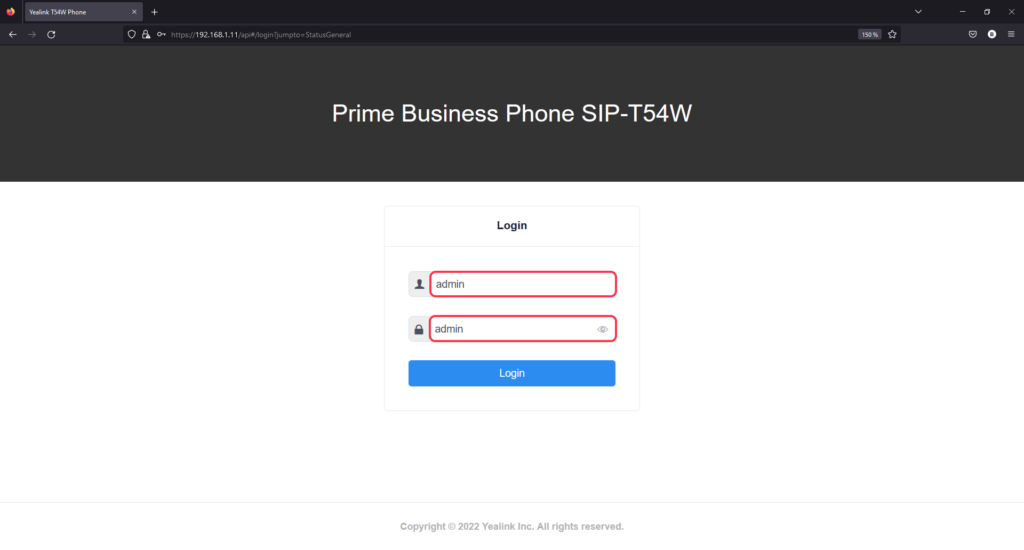
גישה לתפריט הגדרות חשבון SIP
בסרגל התפריטים בצד שמאל, לחצו על כפתור "חשבון".
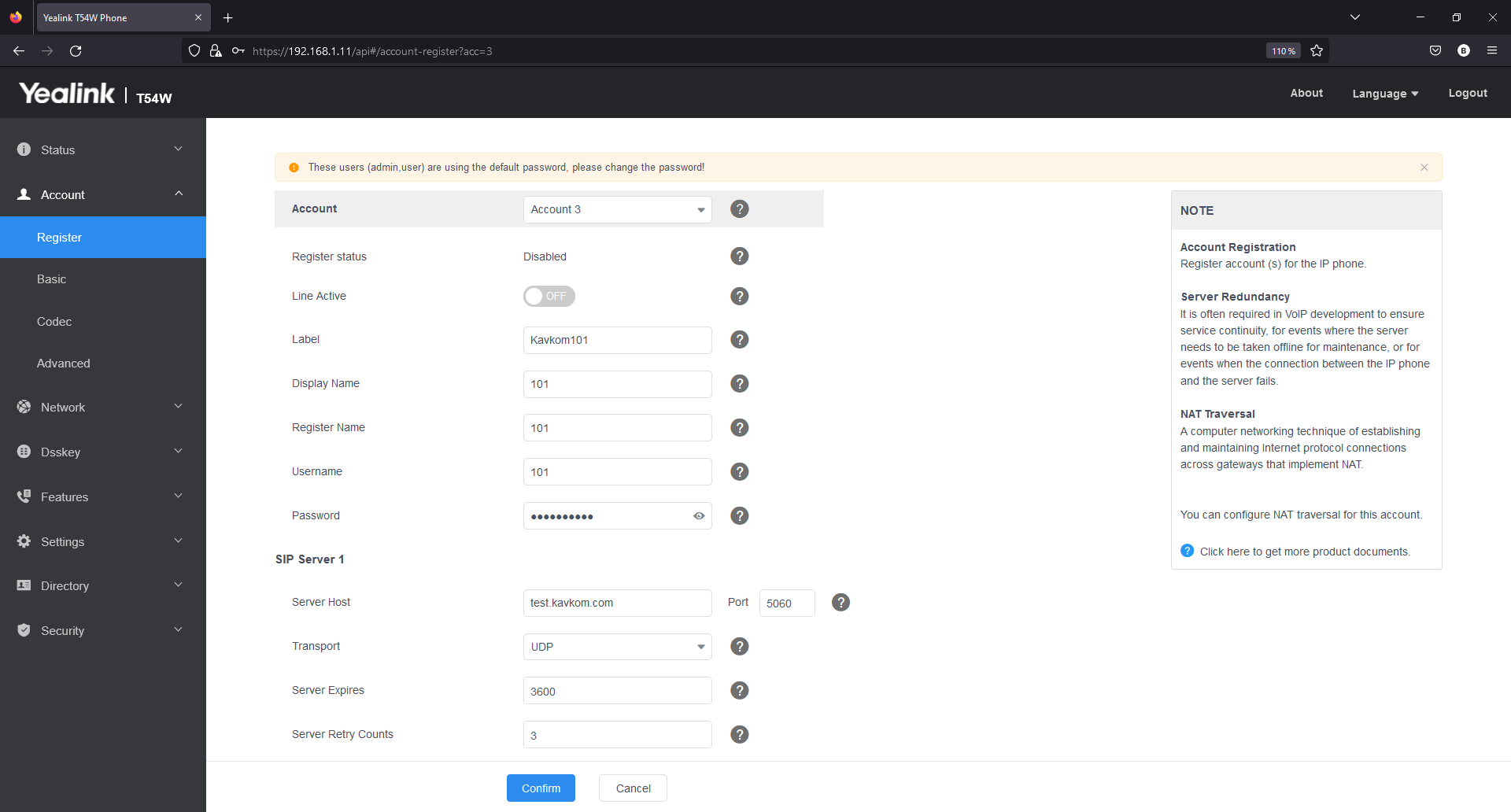
אחזור פרטי חשבון SIP
כאשר ביצעת את ההזמנה, קיבלת אימייל עם פרטי התחברות לחשבונות SIP של Kavkom.
| הַרחָבָה | קְבוּצָה | הֶקשֵׁר | סִיסמָה |
| 101 | צָרְפַת | test.kavkom.com | m1u7N5gcVN |
| 102 | צָרְפַת | test.kavkom.com | !wpw?tdCTT |
| 103 | צָרְפַת | test.kavkom.com | jgE!RQj!Y6 |
| 104 | צָרְפַת | test.kavkom.com | BSUPGL$Eh0 |
| 105 | צָרְפַת | test.kavkom.com | TLLcQ*PFg9 |
מלאו את פרטי החשבון ב-Yealink שלכם
בהתבסס על פרטי הכניסה למרכזיית ה-IP שהתקבלו, מלא את הסיומות, שם המשתמש, הסיסמה והדומיין.
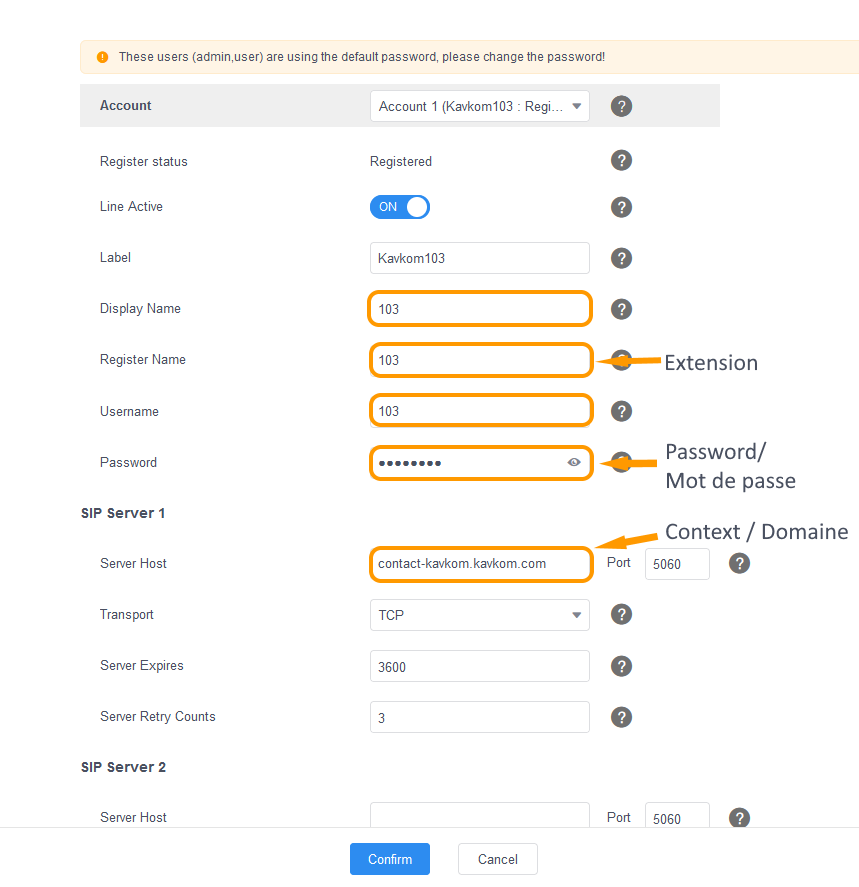
אשר תצורה
שמור את תצורת טלפון ה-IP של Yealink על ידי לחיצה על "אישור".

לאחר השלמת ההגדרה, טלפון ה-IP של Yealink יציג את ההודעה "עדכון תצורה".
כאשר התווית מופיעה בפינה השמאלית העליונה, ניתן לבצע שיחות כדי לבדוק את התצורה.

